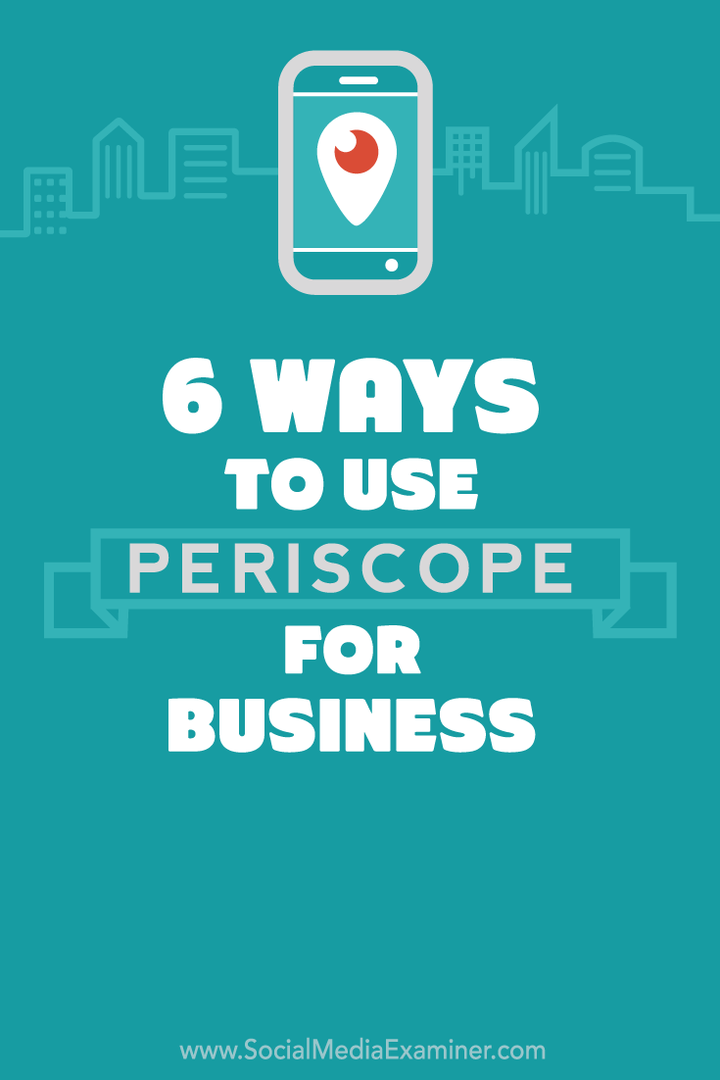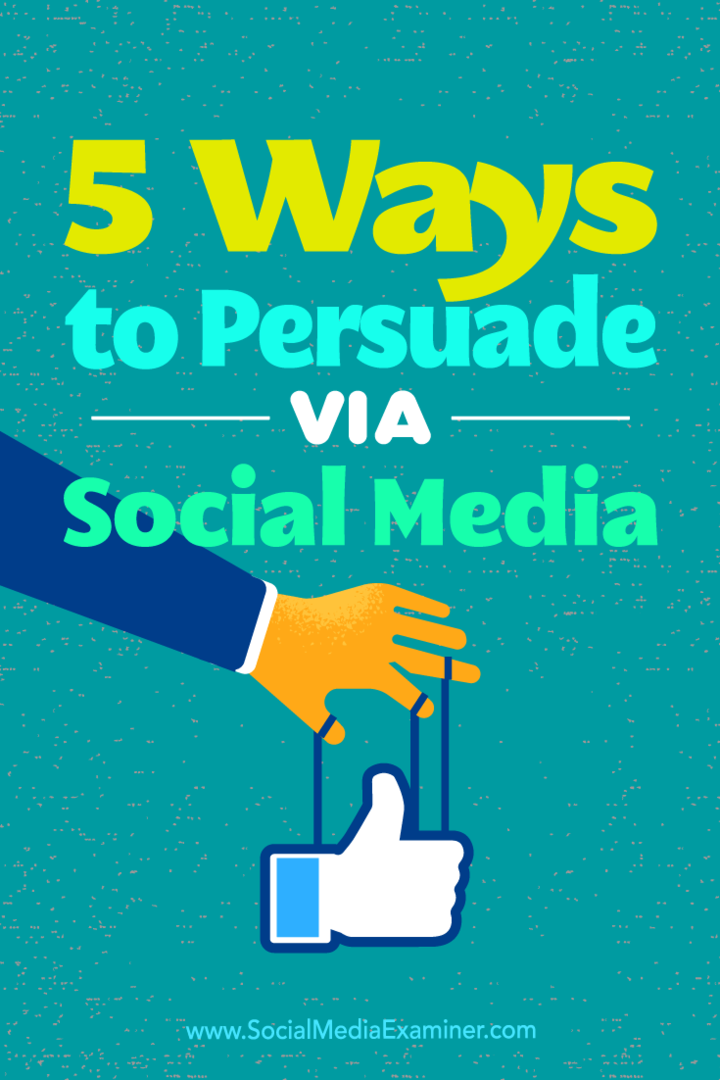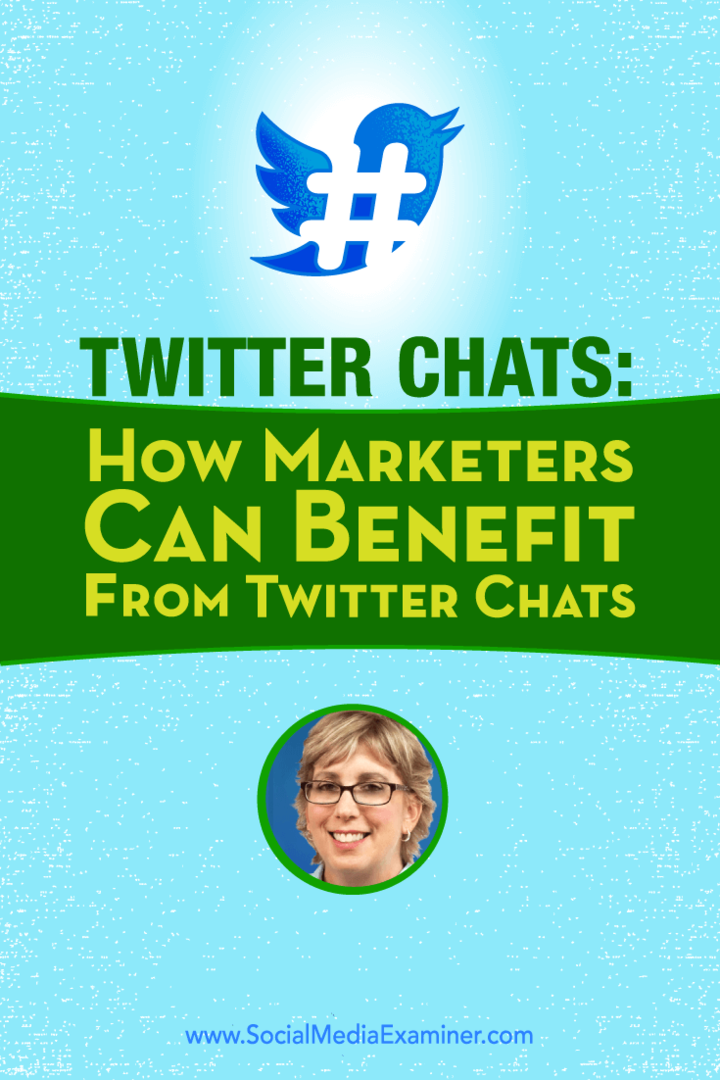Comment ajouter un site Web à l'écran d'accueil de votre iPhone ou iPad
I Pad Pomme Iphone Ios Héros / / March 19, 2020
Dernière mise à jour le

Habituellement, vous pensez à l'écran d'accueil de votre iPhone ou iPad comme l'endroit où résident vos applications. Mais vous pouvez également y ajouter des sites Web.
L'écran d'accueil de votre iPhone ou iPad n'est pas seulement un endroit où vivent vos applications. Vous pouvez également ajouter des raccourcis vers des sites Web. Et dans certains cas, le raccourci du site Web est suffisant au lieu d'installer l'application complète.
Il existe de nombreuses applications que vous devez installer pour faire avancer les choses sur votre iPhone ou iPad. Mais avez-vous pensé à utiliser un site Web comme application sur votre appareil? La plupart des applications offrent des fonctionnalités et des capacités supplémentaires qu'un site Web ne peut pas. Mais si vous avez juste besoin des fonctionnalités de base offertes par la version Web ou si vous souhaitez consulter une page Web préférée, ajoutez-la simplement à l'écran d'accueil.
Par exemple, sur mon iPhone, il me suffit de vérifier mon
Ajouter un site Web à l'écran d'accueil de l'iPhone ou de l'iPad
Pour commencer, ouvrez Safari et accédez à un site Web que vous souhaitez épingler à l'écran d'accueil. Appuyez ensuite sur l'icône Partager en bas. Appuyez ensuite sur Ajouter à l'écran d'accueil dans le menu.
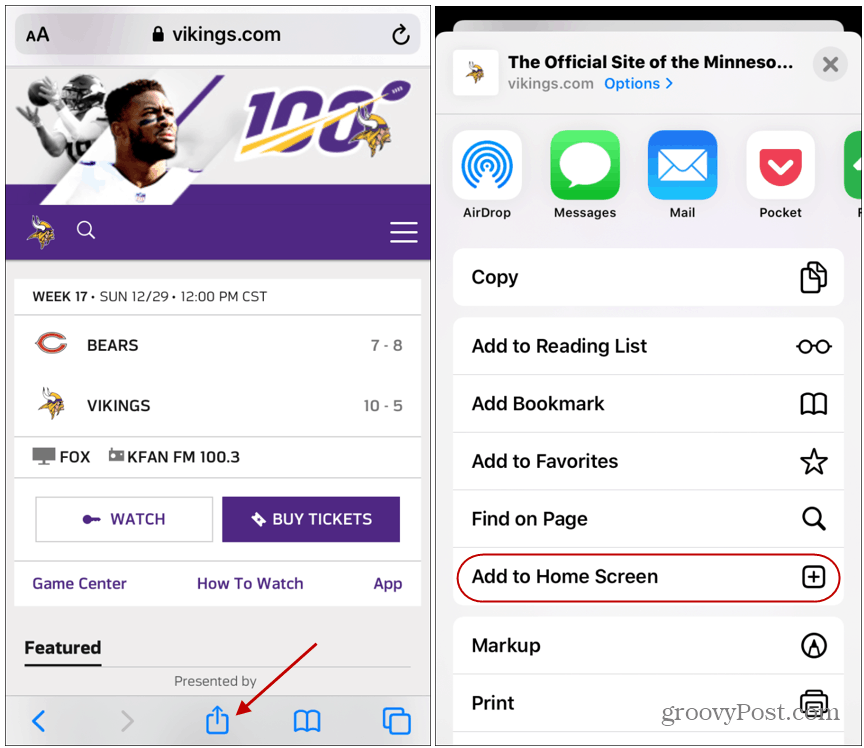
Ensuite, saisissez un nom pour votre raccourci, puis appuyez sur le Ajouter bouton. L'icône du site Web s'affiche désormais sous forme de raccourci sur l'écran d'accueil, tout comme une application. Lorsque vous appuyez sur le raccourci, il s'ouvre sur cette page dans Safari.
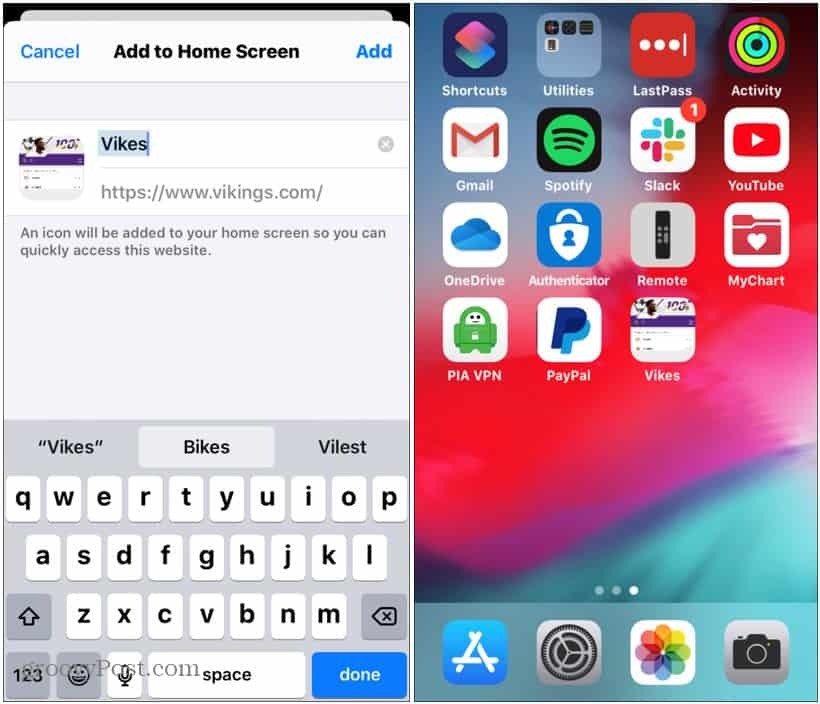
Le processus sur l'iPad est le même. Mais le bouton Partager est situé dans le coin supérieur droit de la barre d'outils à côté de la barre d'adresse.
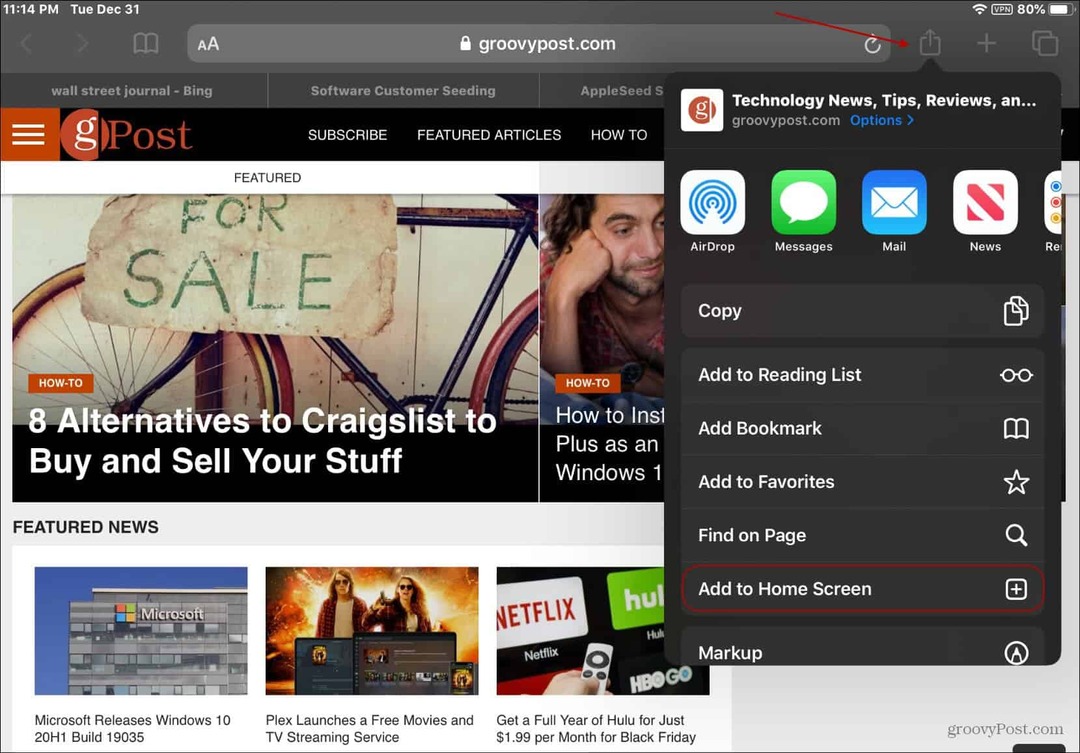
Vous pouvez ajouter n'importe quelle page que vous aimez et lorsque vous appuyez dessus depuis l'écran d'accueil, elle s'ouvre sur cette page dans Safari. Dans certains cas, l'icône du site ressemblera exactement à l'application. La seule façon de savoir que Spotify, YouTube et PayPal n'étaient pas les applications réelles sur mon téléphone en les lançant.
Utilisation des versions Web d'un site
Lors de l'installation des applications, vous devez tenir compte du fait qu'il pourrait être en train d'explorer vos données en arrière-plan. Relayer votre emplacement, votre utilisation et d'autres données de télémétrie à la société d'application. Qui à son tour le vend aux annonceurs.
Alors, faites l'inventaire des applications que vous avez installées et de vos besoins réels. Vous pouvez peut-être vous en sortir en ajoutant simplement le site Web à l'écran d'accueil.
Cela vous aidera à économiser de l'espace sur votre appareil en ne l'enlisant pas avec une tonne d'applications. Il peut également améliorer la durée de vie de la batterie dans la mesure où les applications n'exécutent pas de processus d'arrière-plan et n'utilisent pas les ressources de l'appareil.